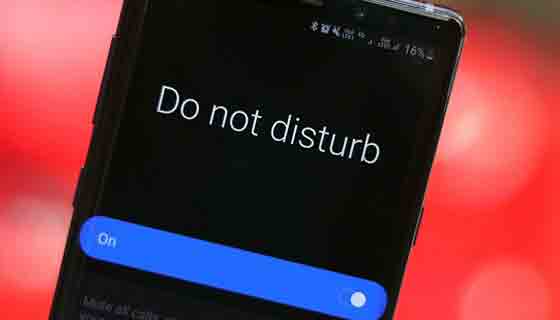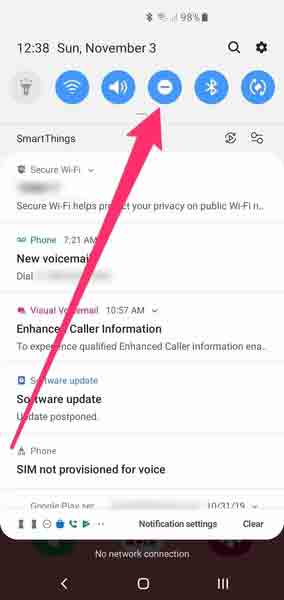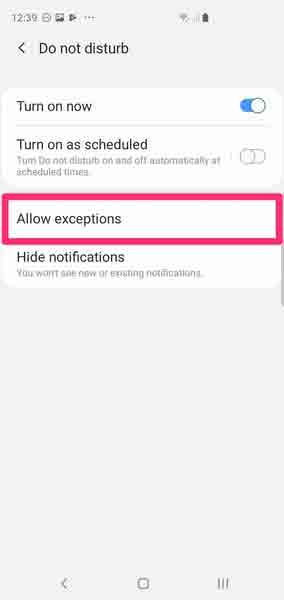تجذب الهواتف الذكية انتباهنا عدة مرات خلال اليوم. ولكن هناك أوقات لا نريد فيها أن تزعجنا إشعارات الهاتف. في الوقت الحالي ، يمكنك استخدام Do Not Disturb "الرجاء عدم الإزعاج"؟ استعمال. إذا لم تكن على دراية بميزة Android هذه ، فابق معنا حتى نهاية هذه المقالة. سنعلمك اليوم على Nooh Freestyle كيفية العمل مع وضع Do Not Disturb "عدم الإزعاج" على Android.
الموضوع التعليمي لإعداد Android Do Not Disturb
كيفية استخدام وضع "عدم الإزعاج" في Android
لا يعرف الكثير من المستخدمين وضع Do Not Disturb "عدم الإزعاج" في Android. في الواقع ، تم تصميم هذا الوضع لأوقات مثل وقت الراحة والاجتماعات المهمة والسينما وما إلى ذلك ، بحيث لا تزعجك إشعارات الهاتف. تجدر الإشارة إلى أنه بناءً على نوع الشركة المصنعة للهاتف ، قد تكون هناك اختلافات في هذا البرنامج التعليمي مع هاتفك.
ما هو وضع عدم الإزعاج Do Not Disturb في Android؟
تم تصميم وضع عدم الإزعاج Do Not Disturb، والذي يُطلق عليه أيضًا اختصارًا DND ، لمنع هاتفك من إزعاجك. يُعرف هذا الوضع أيضًا باسم وضع عدم الإزعاج في اللغة الفارسية ، نظرًا لأن Android 5.0 Lollipop ، موجود افتراضيًا في هواتف Android وليس هناك حاجة لتنزيل تطبيق Do Not Disturb لنظام Android إلا إذا كنت تستخدم إصدارات أقدم.
من خلال تنشيط هذا الوضع ، سيتم تنفيذ التغييرات التالية في هاتفك.
- يتم إرسال المكالمات الواردة إلى البريد الصوتي.
- عندما تتلقى مكالمة أو رسالة نصية ، لن يظهر لك الهاتف أي إشعار.
- تم كتم صوت جميع الإخطارات.
بالطبع ، هناك إعدادات مختلفة لهذا الوضع. على سبيل المثال ، يمكنك ضبطه بحيث تكون مكالمات بعض الجمهور من بين الاستثناءات.
أيضًا ، إذا كنت ترغب في تعطيل الإشعارات فقط ، فنقترح عليك قراءة المقالة 10 طرق لتعطيل وإزالة إشعارات Android المزعجة على Android.
كيفية تنشيط خيار عدم الإزعاج Do Not Disturb في Android
إذا كنت تريد تنشيط Do Not Disturb وضع "عدم الإزعاج" بسرعة ، فما عليك سوى فتح شريط الإشعارات بالهاتف. سيؤدي النقر فوق رمز عدم الإزعاج إلى تمكين الميزة بالإعدادات الافتراضية. إذا كنت تريد تغيير الإعدادات ، فالمس هذا الرمز طويلاً لإعادة توجيهك إلى صفحة إعدادات Do Not Disturb "عدم الإزعاج" على نظام Android.
يمكنك أيضًا إدخال إعدادات الهاتف والدخول إلى قسم الصوت. ثم اضغط على عدم الإزعاج. بالطبع ، في بعض الهواتف ، في كل مرة تضغط فيها على أيقونة هذا الوضع ، قد يتم تنشيط أحد الأوضاع التالية.
- كتم الصوت تمامًا Total silence: يصبح الهاتف صامتًا تمامًا.
- المنبهات فقط Alarms only: تعمل المنبهات فقط.
- ذات الأولوية فقط Priority only: سيتم كتم صوت كل شيء باستثناء الاستثناءات التي حددتها.
عند تنشيط هذا الوضع ، سترى علامة هلال القمر على هاتف Huawei و ... في الجزء العلوي من الشاشة.
أيضا ، هل أنت معتاد على قراءة محتوى الاشعارات في شاشة القفل؟ في هذا السياق ، ستكون قراءة الموضوع التعليمي حول حل مشكلة اختفاء محتوى الاشعارات في شاشة القفل Xiaomi و Samsung و fix new Notification content hidden عملية ومفيدة بالنسبة لك.
كيفية تعيين الاستثناءات في وضع "عدم الإزعاج" Do Not Disturb على نظام Android
كما ذكرنا ، هناك أيضًا استثناءات لهذه القاعدة. أدخل إعداداته عن طريق الضغط مطولاً على أيقونة Do Not Disturb "عدم الإزعاج". ثم انقر فوق السماح بالاستثناءات Allow exceptions في صفحة الإعدادات. يمكنك أيضًا الوصول إلى هذه الإعدادات عن طريق إدخال إعدادات الهاتف والصوت> عدم الإزعاج> السماح بالأولوية فقط Sound > Do not disturb > Priority only allows.
ثم يمكنك تطبيق الإعدادات التالية.
- المكالمات من Calls from: للسماح بالمكالمات من شخص معين من الجمهور
- الرسائل من Messages from: عرض الرسائل من جهة اتصال معينة
- المتصلون المتكررون Repeat callers: باستخدام هذا الخيار ، يمكنك ضبط الهاتف على الرنين إذا اتصل شخص ما مرتين في غضون 15 دقيقة.
كما تتوفر أيضًا في هذه الصفحة إعدادات أخرى لإعلام البرنامج ، وضبط صوت التنبيه ، والوسائط ، وما إلى ذلك. يمكنك تعديلها حسب احتياجاتك.
التنفيذ المجدول في إعدادات Android Do Not Disturb (إذن عدم الإزعاج)
يمكنك أيضًا تعيين Do Not Disturb "الرجاء عدم الإزعاج" للتنشيط في أوقات معينة من اليوم. لهذا ، انتقل إلى إعدادات "عدم الإزعاج". ثم اضغط على تشغيل كما هو مجدول Turn on as scheduled. الآن حدد الأيام والساعات المطلوبة وقم بتنشيط هذه الميزة.
في النهاية ، إذا كنت تريد معرفة المزيد عن هذا الوضع على الايفون ، فلا تنس قراءة المقال كيفية تمكين وتعطيل وضع Do Not Disturb على iPhone .
تعليقاتكم واقتراحاتكم؟
في مقال اليوم ، علمنا خيار "عدم الإزعاج" في Samsung و ... وكيفية استخدامه. يمكنك مشاركة أفكارك واقتراحاتك وخبراتك حول خيار Do Not Disturb "عدم الإزعاج" في التعليقات على هذا المنشور.